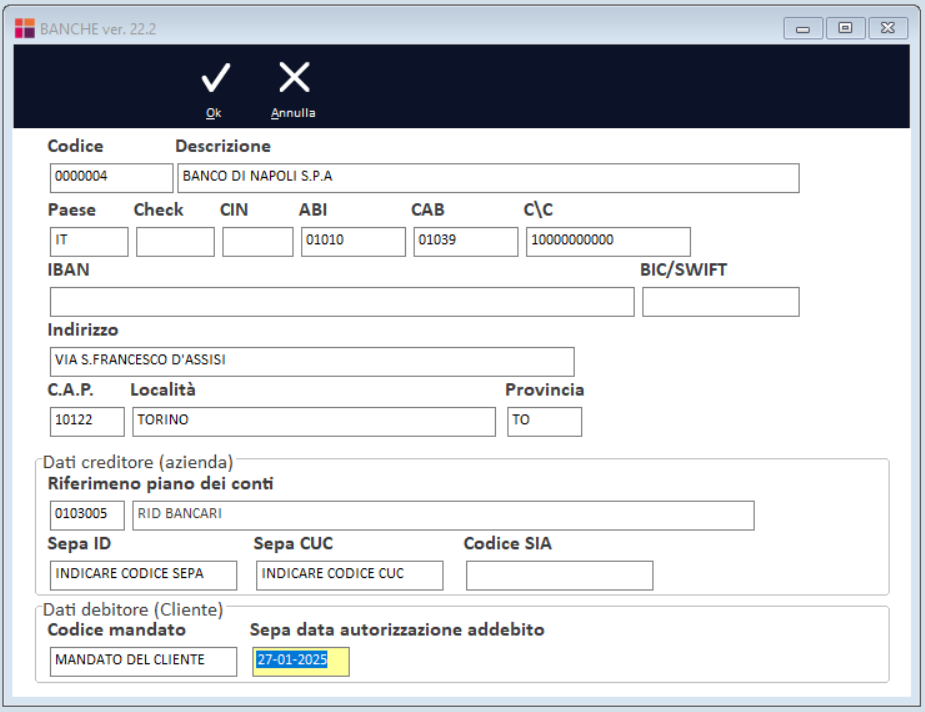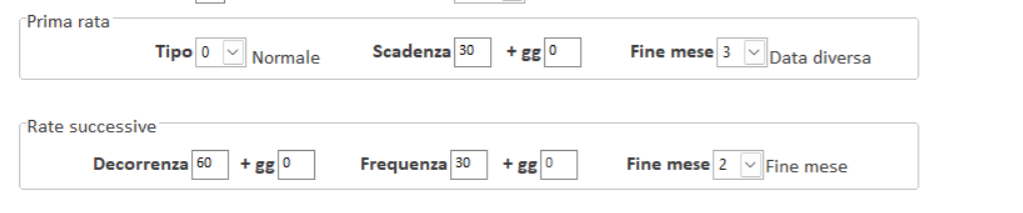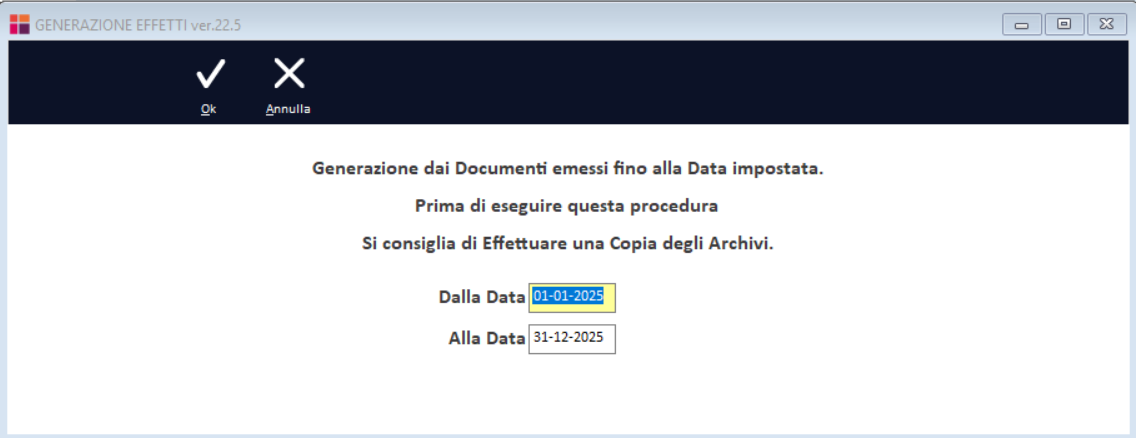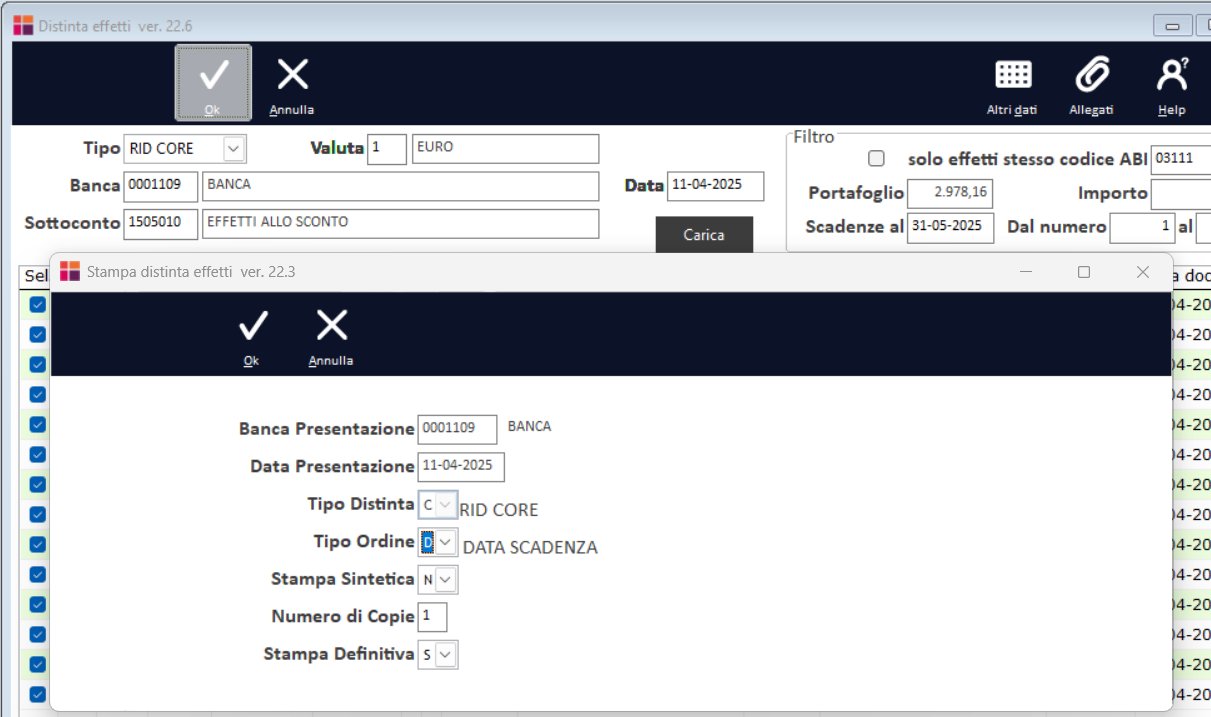Per utilizzare la gestione effetti in Marcopolo, è necessario:
- Per la gestione dei RID bancari in Archivi /Banche compilare i dati de creditore (azienda emittente) e i dati del debitore.
Nei dati creditore oltre ai codici SEPA ID impostare i parametri necessari alla creazione del file RID, Codice mandato e data autorizzazione SEPA
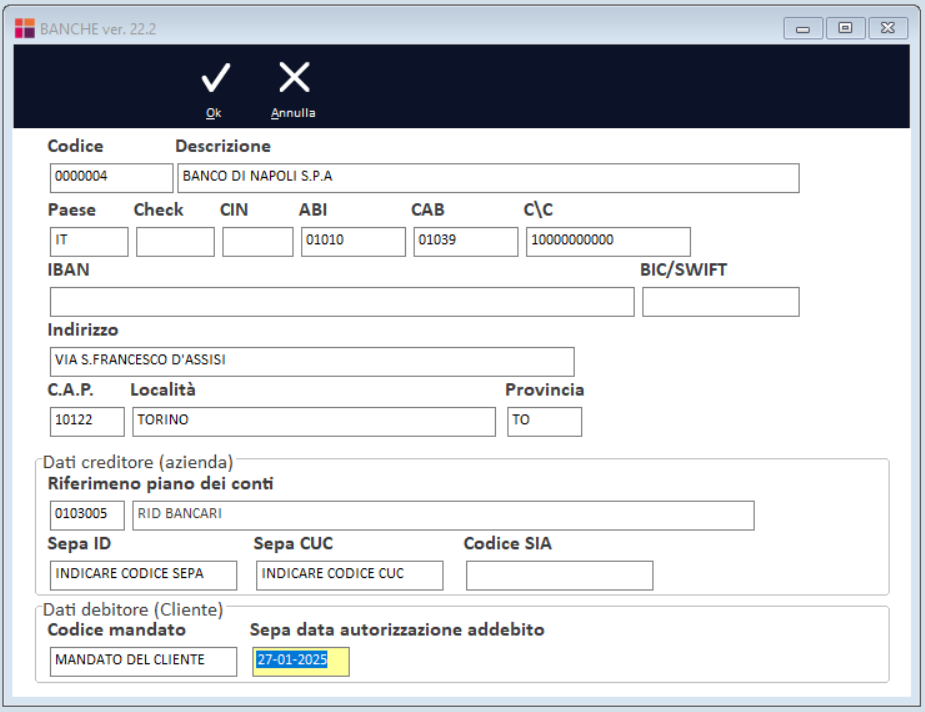
- creare due parametri stampa effetti, uno per il RID B2B e uno per RID Core

- impostare correttamente i parametri pagamento indicando le informazioni richieste dal form di inserimento.
A seconda della tipologia di RID da generare tra Sepa Direct Debit Core o SEPA B2B, configurare il parametro indicando:
- in tipo deve esserci 9 = RID
- in modalità pagamento e-fattura indicare il tipo MP20 SEPA Direct Debit CORE oppure SEPA B2B. Questa informazione è fondamentale per la generazione del flusso di RID da inviare in banca;
- in genera effetti indicare la "S";
- in numero di rate indicare il numero di rate da generare

Successivamente dovranno poi essere compilati i dati per il calcolo delle scadenze, quindi in Prima rata e "rate successive" si andranno a parametrizzare i dati relativamente a come la rata dovrà essere gestita in termini di scadenza.
Nel riquadro prima rata indicare:
- la tipologia della prima rata che se di tipo:
- 0 = "normale" il programma dividerà l'importo totale del documento per quante sono le rate;
- 1 = "+ spese" il programma aggiungerà alla prima rata anche le spese di incasso e bolli;
- 2 = "+ IVA" il programma aggiungerà all'importo della rata l'IVA totale dl documento;
- 3 = "+ spese + IVA" il programma aggiungerà all'importo della rata l'IVA totale dl documento più le spese incasso e bolli;
- 4 = "solo IVA" la prima rata sarà calcolata con il solo importo IVA;
- 5 = "solo IVA + spese" la prima rata sarà calcolata con il solo importo IVA più le spese di incasso e bolli.
- Scadenza: indica il numero di giorni da cui far partire la prima rata di scadenza. Il campo, + gg indica quanti giorni è necessario aggiungere alla data della prima scadenza;
- Fine mese: indica la data di inizio scadenze se data fattura, data fine mese o a data diversa
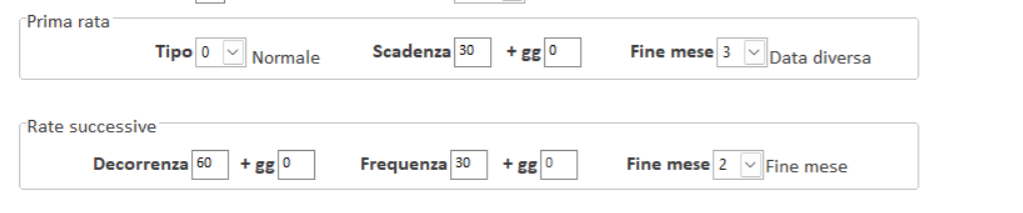
- Nella sezione "Rate successive" va indicata la:
- decorrenza indicare indica il numero di giorni da cui far partire la seconda rata + gg indica il numero di giorni oltre la decorrenza da cui far partire la seconda rata;
- frequenza indica la frequenza con il quale calcolare le rate successive rata se il tipo scelto è normale il programma dividerà l'importo totale del documento per quante sono le rate;
- fine mese: indica la data di inizio scadenze se data fattura, data fine mese o a data diversa.
Al parametro potranno inoltre essere associate delle spese di incasso, che a seconda di come sarà impostato il parametro, potranno essere o "addebitate a qualsiasi documento" o "addebitate solo alla fattura"
- Spese incasso indica l'importo delle spese incasso che possono essere applicate o a qualsiasi documento o solo a quel tipo di documento
- Definire nell'anagrafica cliente o nel documento fattura il codice di pagamento corrispondente alla generazione dell'effetto RID

Nell'anagrafica del cliente dovrà inoltre essere indicata la Banca che corrisponde alla Banca del cliente
- Durante l'emissione del documento fattura, accertarsi che nei dati fatturazione siano presenti il codice di pagamento di tipo RID.
GENERAZIONE EFFETTI DA DOCUMENTI
- Dopo aver inserito i documenti si può procedere con la generazione degli effetti da documenti.
Accedere in Vendite / Gestione Effetti / Generazione da documenti indicando il rage di data documento da generare
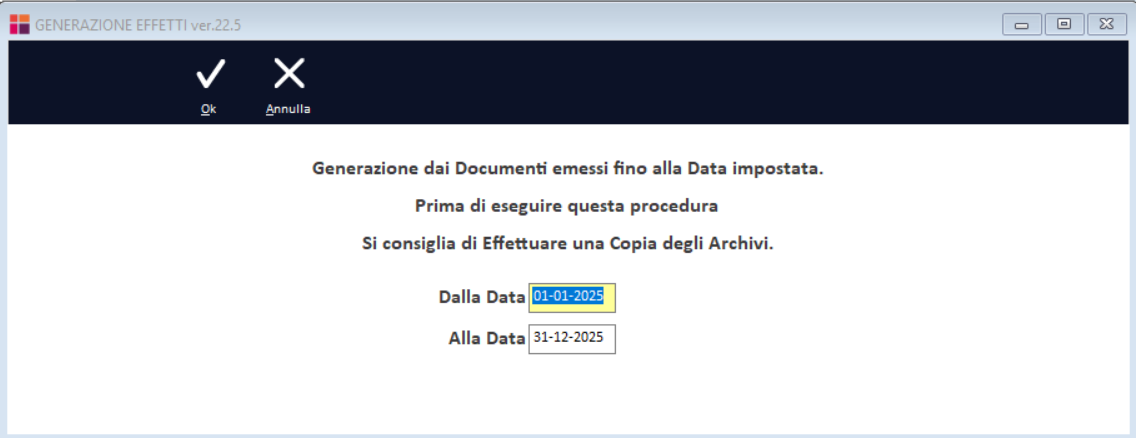
DISTINTA EFFETTI
- Dopo la generazione degli effetti si può procedere alla "creazione della distinta"
Accedere in Vendite / Gestione Effetti / Distinta Effetti
Indicare:
- il tipo di effetto (in questo caso sceglieremo o RID CORE o RID B2B)
- la banca di emissione;
- il sottoconto da usare in fase di contabilizzazione effetti
- la data distinta
- eventualmente si può indicare il filtro data scadenze al
- cliccando su "Carica" saranno riportate tutte le RID da generare. Gli effetti saranno automaticamente selezionati, ma se si vuole escludere dalla distinta qualche effetto basterà deselezionare l'effetto

- Alla conferma il programma consentirà di stampare la distinta effetti in "definitiva"
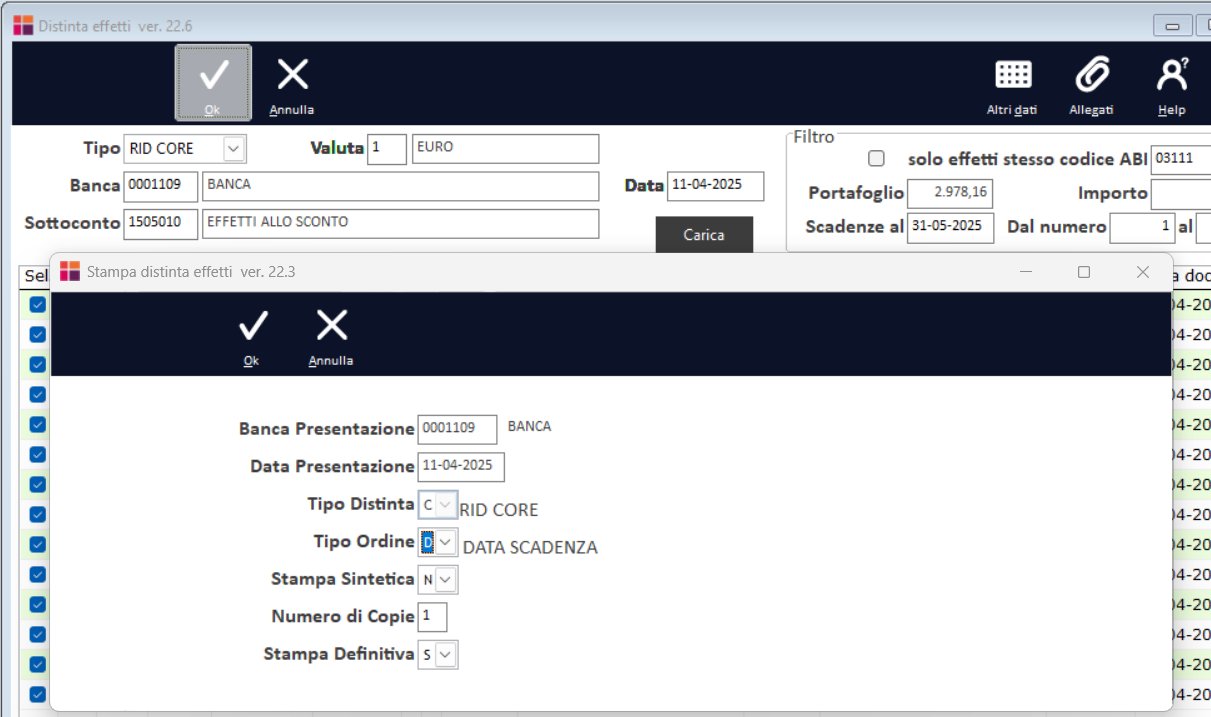
GENERAZIONE FILE RID
- Per procedere con la generazione del file RID da inviare in banca si può procedere con la stampa in definitiva degli effetti.
Tale stampa in definitiva consente, scegliendo il tipo di modello "RID CORE o RID B2B" di generare il file nel percorso indicato dal programma. Il file potrà essere inviato sulla propria piattaforma bancaria

- Ultima procedura che completa il flusso degli effetti a è la contabilizzazione degli stessi (si rimanda alla pagina dedicata)
|